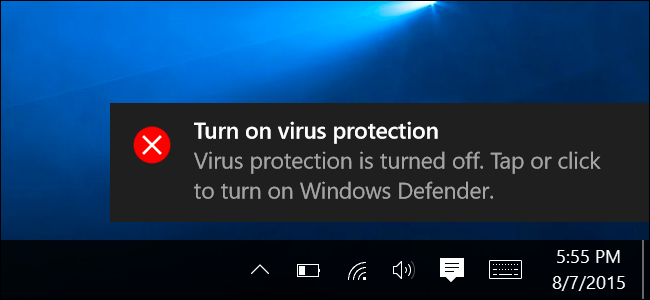L'aggiornamento dei creatori di autunno di Windows 10 include un nuovoFunzionalità di Windows Defender progettata per proteggere i tuoi file dal ransomware. Si chiama "Accesso controllato alle cartelle" ed è disabilitato per impostazione predefinita. Dovrai abilitarlo tu stesso se vuoi provarlo.
RELAZIONATO: Qual è il modo migliore per eseguire il backup del mio computer?
Questa funzione non sostituisce buoni backup,che può aiutarti a recuperare i tuoi file nel caso in cui un ransomware riesca a superare il tuo software di sicurezza. Ma è comunque utile averlo abilitato come misura preventiva.
Come funziona l'accesso controllato alle cartelle
RELAZIONATO: Cosa c'è di nuovo nell'aggiornamento dei creatori di autunno di Windows 10, disponibile ora
Questa funzione fa parte di Windows Defender. Fornisce un ulteriore livello di protezione quando i programmi tentano di apportare modifiche ai file nelle cartelle dei dati personali, come le cartelle Documenti, Immagini e Desktop. Normalmente, qualsiasi programma in esecuzione sul tuo sistema potrebbe fare tutto ciò che gli piace a queste cartelle. Con questa nuova funzionalità abilitata, solo le "app determinate da Microsoft come amichevoli" o le applicazioni che autorizzi in modo specifico saranno in grado di apportare modifiche ai tuoi file personali in queste cartelle.
In altre parole, questo impedisce ai ransomware di crittografare o apportare in altro modo modifiche alle cartelle protette.
L'accesso controllato alle cartelle non protegge damalware che visualizza e crea copie dei tuoi file. Protegge solo dal malware che modifica questi file. Quindi, se il malware fosse in esecuzione sul tuo PC, potrebbe comunque fare copie dei tuoi dati personali e inviarli altrove, semplicemente non sarebbe in grado di sovrascrivere quei file o eliminarli.
Come abilitare l'accesso controllato alle cartelle
Per abilitare questa funzione, apri l'applicazione Windows Defender Security Center. Per trovarlo, fai clic su Start, digita "Windows Defender" e avvia Windows Defender Security Center.

Fai clic sull'icona a forma di scudo "Protezione da virus e minacce" nella barra laterale di Windows Defender. Dopo aver fatto, fare clic sul collegamento "Impostazioni di protezione da virus e minacce".
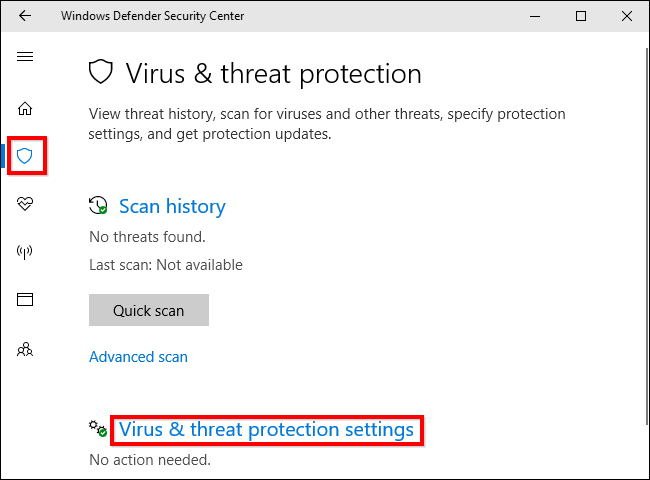
Scorri verso il basso e imposta l'opzione "Accesso controllato alle cartelle" su "Attivo" facendo clic su di essa. Accettare il prompt Controllo account utente che viene visualizzato in seguito per confermare questa modifica.
Se non vedi questa opzione, probabilmente il tuo PC non è stato ancora aggiornato all'aggiornamento Fall Creators.

Come scegliere quali cartelle sono protette
Dopo aver abilitato questa funzione, puoi fare clic su "Cartelle protette" in Accesso alle cartelle controllate nell'interfaccia di Windows Defender per gestire le cartelle protette.

Per impostazione predefinita, vedrai che Windows protegge le cartelle di sistema e le cartelle dei dati utente. Questi includono le cartelle Documenti, Immagini, Video, Musica, Desktop e Preferiti nella cartella del tuo account utente.
Se memorizzi dati importanti in altre cartelle, dovrai fare clic sul pulsante "Aggiungi una cartella protetta" e aggiungere altre cartelle con i tuoi dati personali importanti.

Come dare a un programma l'accesso ai tuoi file
Ecco la buona notizia: Windows cerca di essere intelligente su questo. Windows Defender consentirà automaticamente ai programmi sicuri di modificare i file in queste cartelle, quindi non è necessario passare attraverso il fastidio di consentire a tutti i diversi programmi che utilizzi di accedere ai tuoi file personali.
Tuttavia, quando un programma che Windows Defendernon è sicuro dei tentativi di modificare i file trovati in queste cartelle, quel tentativo verrà bloccato. In questo caso, viene visualizzata una notifica "Modifiche non autorizzate bloccate" che informa che l'accesso controllato alle cartelle ha bloccato la scrittura di un programma specifico in una cartella protetta specifica. È probabile che il programma visualizzi un messaggio di errore.

Se vedi questa notifica e conosci ilprogramma che stai utilizzando è sicuro, puoi consentirne l'accesso andando su Windows Defender> Protezione da virus e minacce> Impostazioni di protezione da virus e minacce e facendo clic sul link "Consenti a un'app tramite l'accesso alle cartelle controllato" in Accesso alle cartelle controllate.
Puoi anche semplicemente fare clic sulla notifica, che sarà sotto il tuo Centro operativo se non l'hai ancora respinta, per accedere direttamente a questa schermata.

Fai clic sul pulsante "Aggiungi un'app consentita" e navigaal programma a cui si desidera dare accesso. Dovrai trovare il file .exe associato al programma, che probabilmente si troverà da qualche parte nella cartella Programmi.
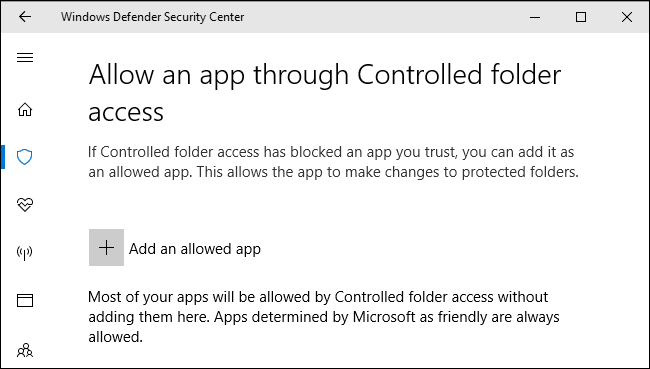
Ogni volta che vedi la notifica e vuoisbloccare un'app, tornare qui e aggiungerla. Non dovresti farlo per troppe app, poiché le app più conosciute dovrebbero essere conosciute e autorizzate automaticamente tramite l'accesso controllato alle cartelle.

Amministratori di sistema che gestiscono reti di PCpuò utilizzare Criteri di gruppo, PowerShell o un server Mobile Device Management (MDM) per abilitare questa funzione su un'intera rete di PC. Consultare la documentazione ufficiale di Microsoft per ulteriori informazioni al riguardo.